Gmail, der kostenlose und beliebte E-Mail-Dienst von Google, informiert seine Nutzer über verdächtige Aktivitäten in ihrem Konto. Dazu gehören alle verdächtigen neuen Anmeldungen. Jedes Mal, wenn Sie sich mit einem neuen Gerät (z. B. einem neuen Smartphone oder Tablet oder einem gemeinsam genutzten Computer) bei Ihrem Google Mail-Konto anmelden, sendet Google eine Benachrichtigung an das von Ihnen angegebene Gerät, um Sicherheitswarnungen zu erhalten.
Zu den verdächtigen Anmeldungen zählen solche, die nicht dem üblichen Anmeldemuster folgen, z. B. die Anmeldung von einem unbekannten Ort aus. In den meisten Fällen stellt Google dem Nutzer einige Sicherheitsfragen. Wenn er nicht antwortet und den Anmeldeversuch abbricht, sendet Google eine Benachrichtigung an das angegebene Gerät oder Konto des Eigentümers.
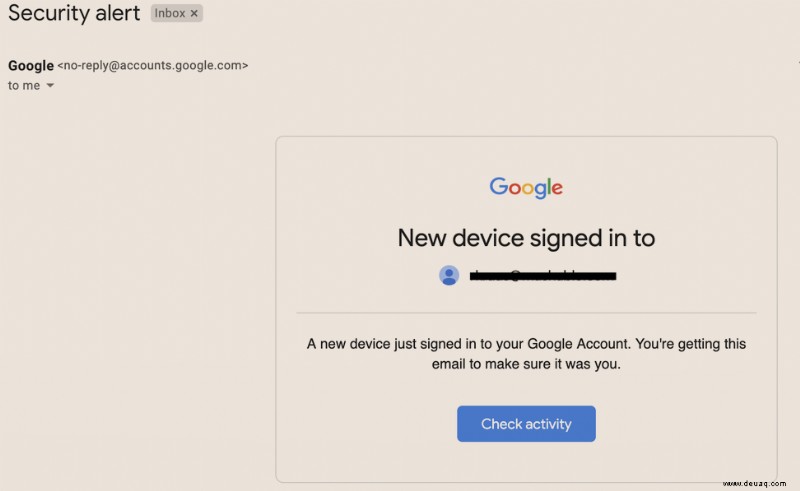
In unglücklichen Fällen, in denen jemand versucht, sich in Ihr Google Mail-Konto zu hacken, liefern die von Google gesendeten Warnungen nur einen Datenpunkt – ein Anmeldedatum, einen Browser, einen Standort. Aber was ist, wenn Ihre E-Mail kompromittiert wurde und es sich nicht um eine einmalige Situation handelt, sondern um etwas, das schon eine Weile andauert? Was ist, wenn jemand Ihre E-Mail-Aktivitäten überwacht oder böswillige E-Mails in Ihrem Namen versendet? In diesem Artikel zeigen wir Ihnen, wie Sie eine umfassende und effektive Überprüfung Ihres Google Mail-Anmeldeverlaufs durchführen, damit Sie erkennen können, ob es ein Nutzungsmuster durch einen nicht autorisierten Benutzer gibt.
Dem Problem auf den Grund gehen
Um nicht autorisierte Benutzer zu erkennen, müssen Sie wissen, wer die autorisierten Benutzer sind. Genauer gesagt verfolgt Google Mail nicht wirklich Benutzer, sondern Sitzungen. Diese Sitzungen werden durch das Gerät, die Browsersoftware und die für den Zugriff verwendete IP-Adresse identifiziert. Dementsprechend müssen Sie wissen, welche Geräte Sie verwendet haben, um auf Ihr Gmail-Konto zuzugreifen, die IP-Adressen, von denen aus Sie darauf zugegriffen haben, die Browser, die Sie dazu verwendet haben, und die genauen Daten, an denen Sie sich angemeldet haben, um Ihre E-Mails abzurufen .
Der zweite Schritt besteht darin, Ihren Anmeldeverlauf zu überprüfen, um herauszufinden, wann und wo jemand anderes Ihr Konto verwendet hat. Auf diese Weise können Sie nicht autorisierte Zugriffspunkte kennzeichnen und verhindern, dass sie erneut auftreten.
Google Mail-Anmeldeverlauf prüfen
Wenn Sie Ihren Google Mail-Anmeldeverlauf sehen möchten, müssen Sie sich zuerst bei Ihrem Konto anmelden.
- Klicken Sie jetzt unten rechts in Ihrem Dashboard auf Details Taste. Dies sollte einen neuen Tab mit Ihren Kontoaktivitätsinformationen öffnen.
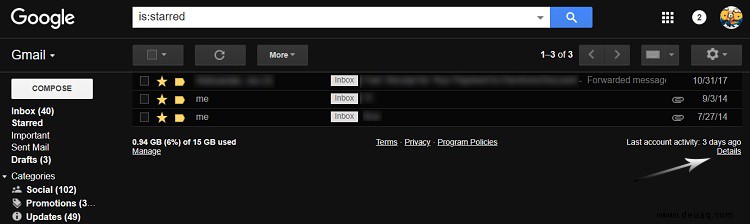
2. Die angezeigten Tabellen listen den verwendeten Browser, die IP-Adresse, das Herkunftsland sowie Datum und Uhrzeit des Logins auf. Auf dieser neuen Registerkarte können Sie sich von allen aktiven Websitzungen abmelden, wenn Sie fremde Aktivitäten bemerken.
Sie können auch nach weiteren Details zu jedem Login suchen, indem Sie auf Details anzeigen klicken Link neben dem Browser-Tag.
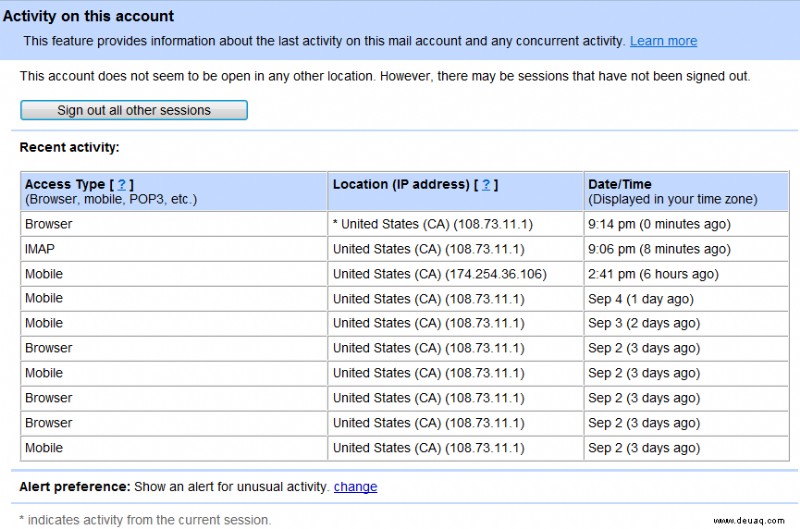
3. Eine andere Möglichkeit, Ihren Anmeldeverlauf anzuzeigen, besteht darin, die Seite „Neueste Sicherheitsereignisse“ zu besuchen. Dort können Sie alle neuen Anmeldungen von nicht autorisierten Orten sehen und sie markieren.
Sie sollten auch wissen, dass, wenn Sie ein anderes Gerät verwenden, z. B. ein iPhone mit einem 3G-Netzwerk, die Adresse von der Ihres Computers zu Hause oder im Büro abweicht. Sobald Sie diese beiden Adressen kennen, sollten Sie sofort erkennen können, welche Anmeldungen nicht autorisiert wurden. (Siehe unseren verwandten Artikel darüber, wie Sie feststellen können, ob jemand anderes Ihr Gmail-Konto verwendet.)
Überprüfen Sie Ihre VPN-Nutzung
Möglicherweise erkennen Sie sofort eine Reihe verdächtiger Anmeldungen von einem anderen Standort aus. Bevor Sie jedoch zu dem Schluss kommen, dass Sie gehackt wurden, überprüfen Sie, ob Sie ein Paket für ein virtuelles privates Netzwerk (VPN) verwendet haben, um Ihre Spuren beim Surfen im Internet zu verwischen. VPNs täuschen normalerweise die IP-Tracing-Mechanismen des Internets vor, um Ihren Computer so aussehen zu lassen, als wäre er woanders (und jemand anderes); Wenn Sie ein VPN ausgeführt haben, kann es für Sie etwas schwierig sein, Heads or Tails aus Ihren Sitzungsprotokollen zu erstellen.
Dies ist übrigens kein Argument dafür, kein VPN zu betreiben. VPNs fügen Ihren Online-Sitzungen definitiv eine Sicherheitsebene hinzu. Beachten Sie jedoch, dass sie die Interpretation von Sicherheitsprotokollen erschweren können.
Warum es wichtig ist, Ihren Google Mail-Anmeldeverlauf zu überprüfen
Als Cloud-basierter E-Mail-Dienst kann Google nicht einfach automatisch verhindern, dass sich nicht autorisierte IP-Adressen und Geräte bei einem Konto anmelden. Sie würden ihre legitimen Benutzer jedes Mal blockieren, wenn diese Benutzer das Telefon wechseln oder einen anderen Computer verwenden. Die einzigen Schritte, die sie unternehmen können, sind die, die sie selbst unternehmen, indem sie potenziell verdächtige Ereignisse wie mysteriöse Anmeldungen zu Ihrer Aufmerksamkeit markieren.
Die meisten von uns ändern ihre Passwörter nicht regelmäßig, wenn überhaupt, daher ist es eine gute Möglichkeit, von Zeit zu Zeit eine Überprüfung des Anmeldeverlaufs durchzuführen, um alle Spielereien zu erkennen, die mit Ihren E-Mails vor sich gehen. Es dauert nicht lange und sicher ist sicher. Außerdem können Sie, selbst wenn Sie Ihr Passwort regelmäßig ändern, nicht immer wissen, ob jemand einen Keylogger auf Ihrem Computer oder eine andere Möglichkeit hat, Ihr Passwort herauszufinden. Wenn Sie autorisierte und legitime Anmeldungen finden, aber von Zeiten und Daten stammen, an denen Sie wussten, dass Sie nicht in Google Mail waren, dann hat vielleicht jemand physischen Zugriff auf Ihren Computer und nutzt dies aus.
The best way to keep your Gmail account safe is to regularly check your login history and report devices that shouldn’t have access to the account. The good news is that any new access point is flagged by Gmail. You should receive a notification email almost instantly so that you can take quick action.
Other Security Steps
There are other proactive steps that you can take to increase the security of your Gmail account.
One step is to set up a recovery email and phone number if you haven’t already, an email and a phone number that you know aren’t compromised, so that if worst comes to worst you can take back control of any hacked account. This is simple and easy to do; Google will walk you through the process.
Turn on Gmail’s 2-Step Verification From Your Computer
Another step is to set up two-step verification on your account. Two-step verification adds another step to the login process. Besides your username and password, you can either have a physical device that you insert into the machine you’re using to validate that it’s you, or you can have Google call you or text you with an authorization code. You can also have Google send a prompt directly to your physical phone of record to verify that it’s you. These steps can be a little bit annoying if you log in frequently, but they make it virtually impossible for someone to hack into your Gmail account without having physically compromised your systems. To set up two-step verification:
- Go to your Google Account.
- On the left navigation panel, click Security .
- On the Signing in to Google panel, click 2-Step Verification .
- Click Get started .
- Follow the steps on the screen.
Turn on Gmail’s 2-Step Verification On Android
- On your Android device, open your device Settings , then tap Google .
- Select Manage Google Account .
- Next, the tap Security tab located at the top.
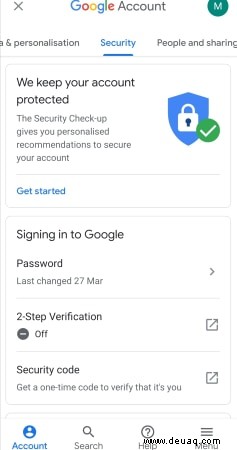
- Select 2-Step Verification under the Signing in to Google Menü.
- Tap Get Started and follow the steps on screen.
Set up Back Ups
Setting up an account back up is a safety net to still have access into your account in case you forget your password, lose your device, or get locked out from your account for some other reasons. To set up back ups, follow these steps:
- Log in to your Google Account.
- Tap Security .
- Again, tap 2-Step Verification located under the Sign in to Google panel.
- Add at least one of these second steps:
- Authenticator app codes
- Backup codes
- Backup phone
Although there a limitations to the number of logins you can view from the Gmail login history page, it’s an invaluable tool to know how to use. Leave comments below to share your experience with the community.